HL-L9300CDW(TT)
Preguntas frecuentes y Solución de problemas |
Mi máquina Brother no pudo ser encontrada en la red cuando instalé los controladores en mi PC
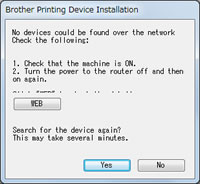
Si aparece el mensaje anterior, verifique los siguientes puntos para resolver el problema.
NOTA: Las ilustraciones que verá a continuación tienen el propósito de representar un producto y sistema operativo y podrían variar dependiendo del modelo de su máquina Brother y sistema operativo.
1. Verifique los dispositivos en la red
Verifique que todos los dispositivos a los que su computadora y máquina Brother están conectados en la red funcionen correctamente.
-
Apague su máquina Brother y vuélvala a encender.
La tarjeta integrada de red podría no funcionar por alguna razón. Apague la máquina Brother y vuélvala a encender, esta acción restaurará la tarjeta de red.
-
Verifique la interfaz de red de su máquina Brother.
La interfaz de red de su máquina Brother (cableada LAN o inalámbrica LAN) podría estar desactivada. Active la interfaz de red (cableada LAN o inalámbrica LAN).
> Haga clic aquí para activar la interfaz de red de la máquina Brother (cableada LAN o inalámbrica LAN). -
Verifique la conexión en red entre su PC y un punto de acceso.
La conexión en red entre su PC y un punto de acceso podría no estar disponible. Verifique la conexión en red navegando páginas de Internet en su PC o enviando y recibiendo correos electrónicos por Internet para verificar la conexión en red.
-
Verifique los dispositivos de red y los cables de conexión a la red (sólo para conexión cableada).
Los dispositivos de red y los cables de conexión a la red a los cuales su computadora y maquina Brother están conectadas, podrían no estar funcionando correctamente. Verifique que la luz LED de Enlace ("Link") de su enrutador o "hub" funcione sin ningún problema.
- Si la luz LED de enlace ("Link") se enciende o parpadea, los dispositivos y los cables de conexión a la red funcionan correctamente. Proceda al siguiente punto.
- Si la luz LED de enlace ("Link") no se enciende ni parpadea, entonces los dispositivos y los cables de conexión a la red tienen problemas. Conecte el cable de red a otros puertos o use otro cable de red.
-
Apague el enrutador o conmutador ("switching hub") y vuélvalo a encender.
Su enrutador o conmutador podrían no funcionar correctamente si usted desconecta y vuelve a conectar el cable o si cambia la dirección IP muchas veces seguidas, a pesar de que todas las especificaciones de la dirección IP estén correctas. Apague el enrutador o conmutador y vuélvalo a encender, esto restaurará el enrutador o conmutador.
-
Verifique las especificaciones de seguridad de los puntos de acceso (sólo para conexión inalámbrica).
Los puntos de acceso a los cuales va a conectar su computadora o su máquina Brother podrían tener especificaciones de seguridad establecidas para restringir el acceso.
- Configure su computadora inalámbrica y máquina Brother con el mismo SSID usada por su enrutador/punto de acceso WLAN.
- Desactive la Barrera de Seguridad.
- Si está utilizando filtrado de direcciones MAC en el enrutador/punto de acceso WLAN, usted debe configurar su dirección MAC en la máquina Brother.
-
Verifique las especificaciones de todos los enrutadores de banda ancha y de los puntos de acceso (sólo si existen varios enrutadores de banda ancha en la red).
Las especificaciones de todos los enrutadores de banda ancha y puntos de acceso no podrán ser configuradas correctamente si existen en la red más de dos enrutadores de banda ancha que tienen muchos puertos LAN, como se muestra a continuación. Verifique que las especificaciones de todos los enrutadores de banda ancha y de los puntos de acceso estén configuradas correctamente.
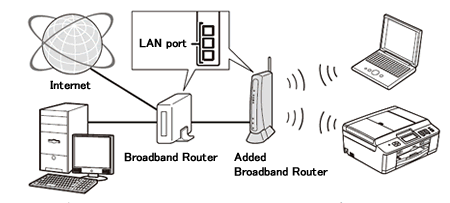
Para detalles sobre el cambio del modo puente de enrutadores de banda ancha (Apagar la función DHCP, etc.), contacte al fabricante de su enrutador de banda ancha con la siguiente información o refiérase a los manuales provistos con su enrutador de banda ancha.
- Su máquina Brother no pudo ser encontrada en la red desde su PC.
- Su PC tiene acceso al Internet.
- Su máquina Brother puede conectarse al enrutador de banda ancha.
2. Verifique las especificaciones del cortafuegos
Usuarios de Windows
Usuarios de Macintosh
Usuarios de Windows
Si Windows Firewall o la función de cortafuegos del programa de seguridad está activa, podría estar rechazando la conexión de red necesaria. Cambie las especificaciones del cortafuegos creando una regla de cortafuegos para bloquear ciertas especificaciones o desactive el cortafuegos en su computadora.
Cambie temporalmente su firewall / configuración de seguridad para permitir la conexión de red
El firewall / software de seguridad de su computadora puede estar impidiendo que se establezca la conexión de red. Si recibe notificaciones relacionadas con el firewall, le recomendamos cambiar temporalmente la configuración de seguridad en su computadora para establecer la conexión.
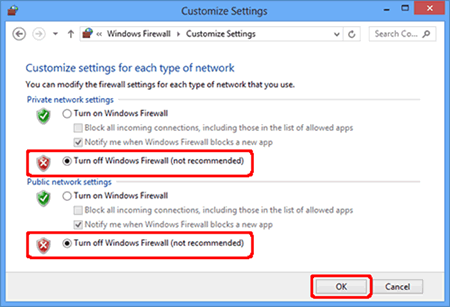
IMPORTANTE
- Antes de deshabilitar el firewall, asegúrese de que los cambios que desea realizar sean adecuados para su red. Brother no asumirá ninguna responsabilidad por las consecuencias de deshabilitar el firewall.
- Cuando haya terminado, asegúrese de volver a encender el firewall.
Después de terminar de verificar los puntos anteriores, intente volver a instalar el controlador y verifique si los dispositivos pueden ser encontrados o no.
Si configura la dirección IP manualmente, seleccione la casilla "Instalación Personalizada" al elegir la conexión a la red. Cuando aparezca la ventana "Tipos de Búsqueda de Red" ingrese la dirección IP en "Especifique su máquina por dirección (Usuarios Avanzados)".
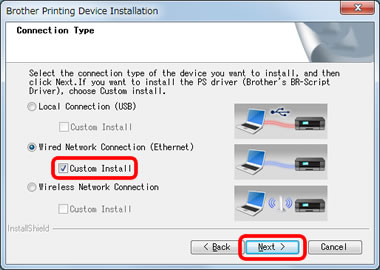
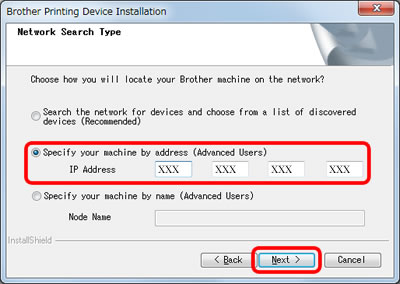
Usuarios de Macintosh
Para usuarios de programas Cortafuegos personales:
(Por ejemplo, Norton Internet Security™ y McAfee®)
Si la función de cortafuegos del programa de seguridad está activa, podría estar rechazando la conexión de red necesaria. Cambie las especificaciones del cortafuegos creando una regla de cortafuegos para bloquear ciertas especificaciones o desactive el cortafuegos en su computadora.
Para instrucciones sobre cómo cambiar o desactivar este tipo de programas, por favor refiérase a la guía del usuario para su programa o contacte al fabricante del programa.
Antes de desactivar el cortafuegos, asegúrese de entender los riesgos que esto implica. Brother no se hará responsable por lo que pueda suceder cuando usted deshabilite el cortafuegos. Por favor tenga cuidado cuando usted cambie las especificaciones por las más adecuadas para su entorno.
Después de terminar de verificar los puntos anteriores, intente volver a instalar el controlador y verifique si los dispositivos pueden ser encontrados o no.
En el caso de que no haya obtenido una respuesta a su pregunta, compruebe las preguntas frecuentes adicionales.
En el caso de que necesite ayuda adicional, póngase en contacto con el servicio de atención al cliente de Brother:
Modelos relacionados
ADS-2600We, DCP-1610W, DCP-1612W, DCP-J4120DW, DCP-L2520DW, HL-1210W, HL-1212W, HL-L2340DW, HL-L2365DW, HL-L8350CDW, HL-L9200CDWT, HL-L9300CDW(TT), MFC-1910W, MFC-J4420DW, MFC-J4620DW, MFC-J5320DW, MFC-J5620DW, MFC-J5720DW, MFC-J5920DW, MFC-L2700DW, MFC-L2720DW, MFC-L2740DW, MFC-L8650CDW, MFC-L8850CDW, MFC-L9550CDW(T)
